Ứng dụng Mail đáng tin cậy của Apple đã nhận được một loạt cập nhật quan trọng trên iPhone, iPad và Mac. Những thay đổi này bao gồm các danh mục email tương tự Gmail, tính năng tóm tắt thông báo và tin nhắn, cùng với việc hiển thị ảnh liên hệ ngay trong hộp thư đến.
Tuy nhiên, không phải người dùng nào cũng yêu thích các cải tiến mới này. May mắn thay, bạn hoàn toàn có thể vô hiệu hóa những tính năng vừa được bổ sung để khôi phục lại trải nghiệm đơn giản và quen thuộc hơn. Bài viết này sẽ hướng dẫn chi tiết cách thực hiện.
Vô Hiệu Hóa Tính Năng Phân Loại Email (Categories) Trong Apple Mail
Tính năng phân loại email là nỗ lực của Apple nhằm sắp xếp hộp thư đến, giúp bạn quản lý email đến dễ dàng hơn. Chúng hoạt động trên mọi thiết bị chạy iOS hoặc iPadOS 18.2 và máy tính Mac với macOS 15.4 trở lên (không yêu cầu Apple Intelligence).
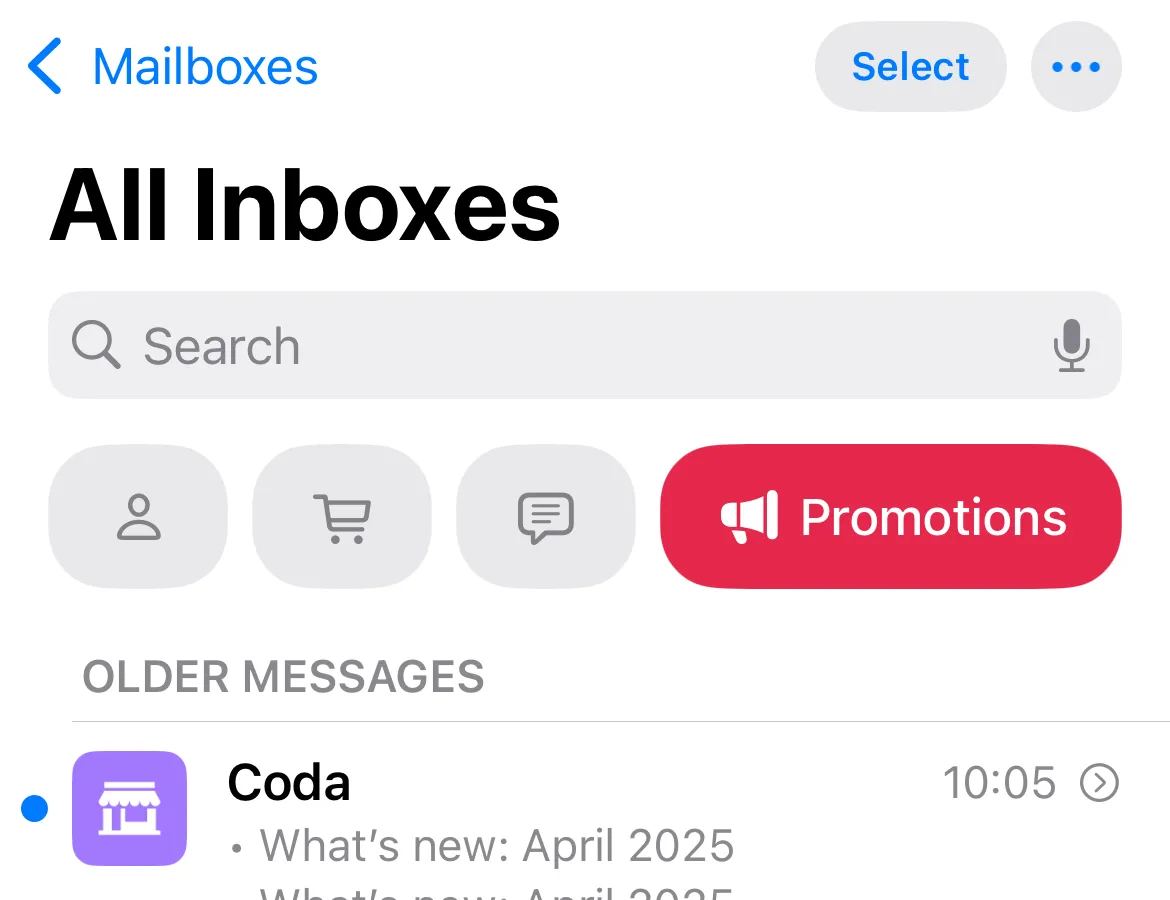 Giao diện phân loại email tự động trong ứng dụng Mail của Apple trên iPhone hoặc iPad.
Giao diện phân loại email tự động trong ứng dụng Mail của Apple trên iPhone hoặc iPad.
Các danh mục bao gồm:
- Chính (Primary): Các tin nhắn mà ứng dụng Mail cho là quan trọng nhất, bao gồm cả tin nhắn từ người thật.
- Giao Dịch (Transactions): Các tin nhắn liên quan đến mua sắm, hóa đơn, tài chính và các giao dịch tiền tệ khác.
- Cập Nhật (Updates): Tin nhắn tự động từ các công ty, mạng xã hội, dự án, đội thể thao, v.v.
- Khuyến Mãi (Promotions): Các nội dung tiếp thị, ưu đãi đặc biệt và nhiều thư rác.
Mặc dù hữu ích trên lý thuyết, khả năng phân loại của Apple Mail không phải lúc nào cũng hoàn hảo. Đôi khi, các tin nhắn từ ứng dụng quản lý dự án như Airtable lại nằm trong mục “Khuyến Mãi”, và nhiều thư rác lại xuất hiện trong danh mục “Chính”. May mắn là bạn có thể tắt tính năng này.
Tắt phân loại email trên iPhone hoặc iPad
Trên iPhone hoặc iPad, chạm vào biểu tượng dấu ba chấm “…” ở góc trên cùng của màn hình để chuyển đổi giữa “Danh mục” (Categories) và “Chế độ danh sách” (List View). Chọn “Chế độ danh sách” sẽ đưa hộp thư đến của bạn trở về cách hiển thị cũ.
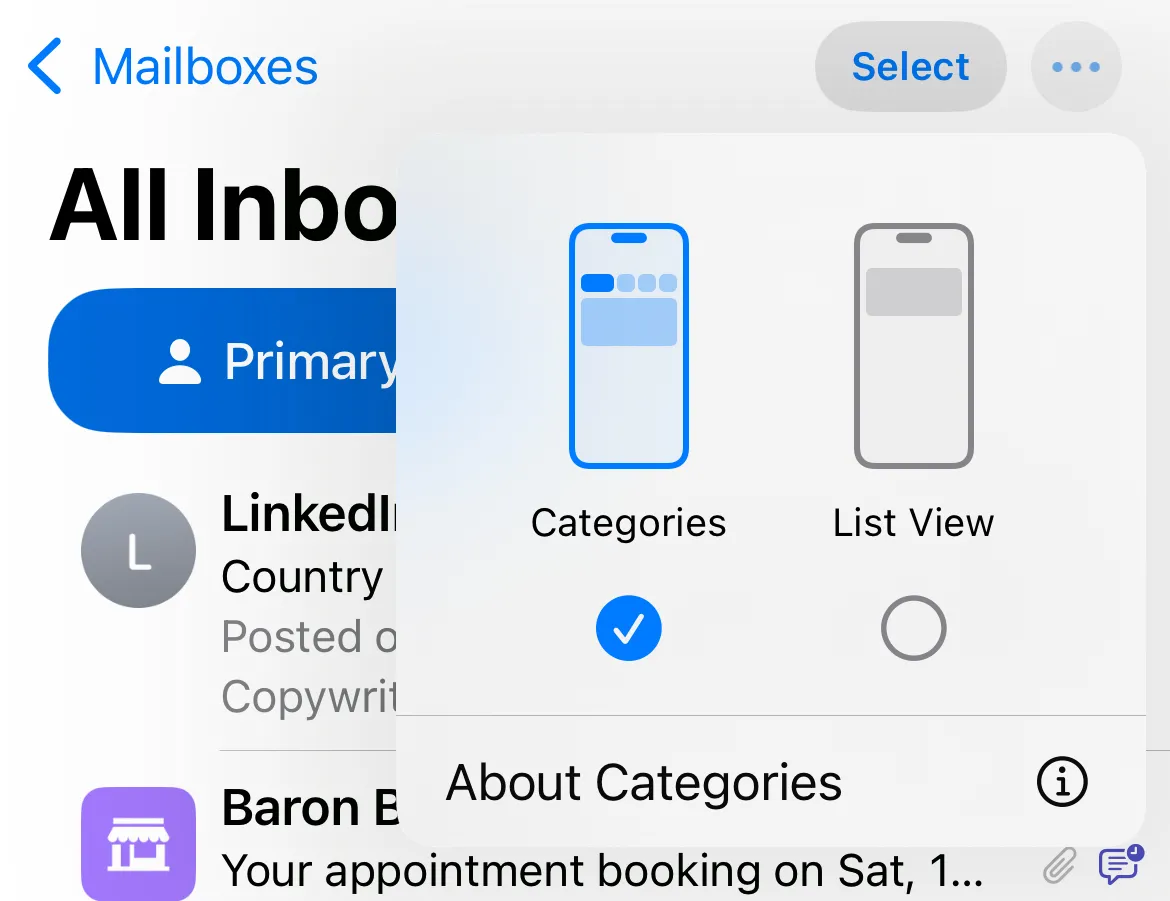 Tùy chọn vô hiệu hóa tính năng phân loại email trong Apple Mail trên iPhone bằng cách chuyển sang Chế độ danh sách.
Tùy chọn vô hiệu hóa tính năng phân loại email trong Apple Mail trên iPhone bằng cách chuyển sang Chế độ danh sách.
Sau khi thực hiện thay đổi này, bạn không cần phải làm lại. Ứng dụng Mail vẫn sẽ phân loại nội dung ở chế độ nền, vì vậy bạn có thể bật và tắt tính năng này bất cứ lúc nào mà không có độ trễ.
Tắt phân loại email trên Mac
Vì một lý do nào đó, Apple còn thêm một danh mục thứ năm vào Apple Mail trên Mac, đó là danh mục “Tất cả Thư” (All Mail). Danh mục này xuất hiện ngay cuối các tùy chọn phía trên hộp thư đến của bạn. Nhấp vào nó và bạn sẽ thấy mọi thứ. Đây là một cách để giữ lại tính năng phân loại nhưng vẫn có thể xem nhanh toàn bộ email.
Hoặc, bạn có thể vô hiệu hóa hoàn toàn tính năng phân loại. Chỉ cần tìm nút dấu ba chấm “…” ở đầu hộp thư đến, nhấp vào đó và tắt “Hiển thị Danh mục Thư” (Show Mail Categories). Bạn cũng có thể tìm thấy tùy chọn này trong menu “Xem” (View).
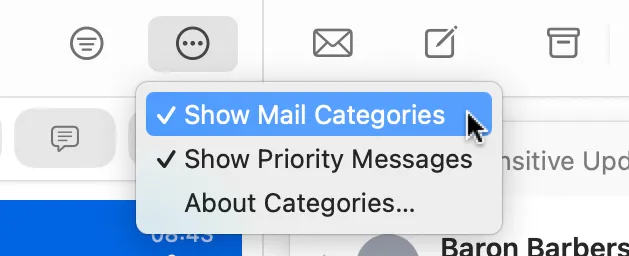 Tùy chọn tắt tính năng hiển thị danh mục email trong Apple Mail trên máy Mac thông qua menu View.
Tùy chọn tắt tính năng hiển thị danh mục email trong Apple Mail trên máy Mac thông qua menu View.
Cách Cải Thiện Tính Năng Phân Loại Email Của Apple (Nếu Bạn Muốn Giữ Lại)
Nếu bạn muốn giữ lại tính năng phân loại, bạn có thể phân loại lại các tin nhắn để ứng dụng Mail của Apple luôn đặt một số người gửi nhất định vào các danh mục cụ thể. Theo thời gian, bạn có thể thấy tính năng này hữu ích hơn nhiều khi đã dành chút công sức để tùy chỉnh.
Phân loại lại người gửi trên iPhone và iPad
Trên iPhone, hãy đảm bảo rằng tính năng phân loại thư đã được bật. Từ đây, chạm vào một chuỗi email trong danh mục Giao Dịch, Cập Nhật hoặc Khuyến Mãi để mở chế độ xem người gửi.
Bây giờ, chạm vào biểu tượng dấu ba chấm “…” ở đầu màn hình và sử dụng “Phân loại Người gửi” (Categorize Sender) để chọn một danh mục mới.
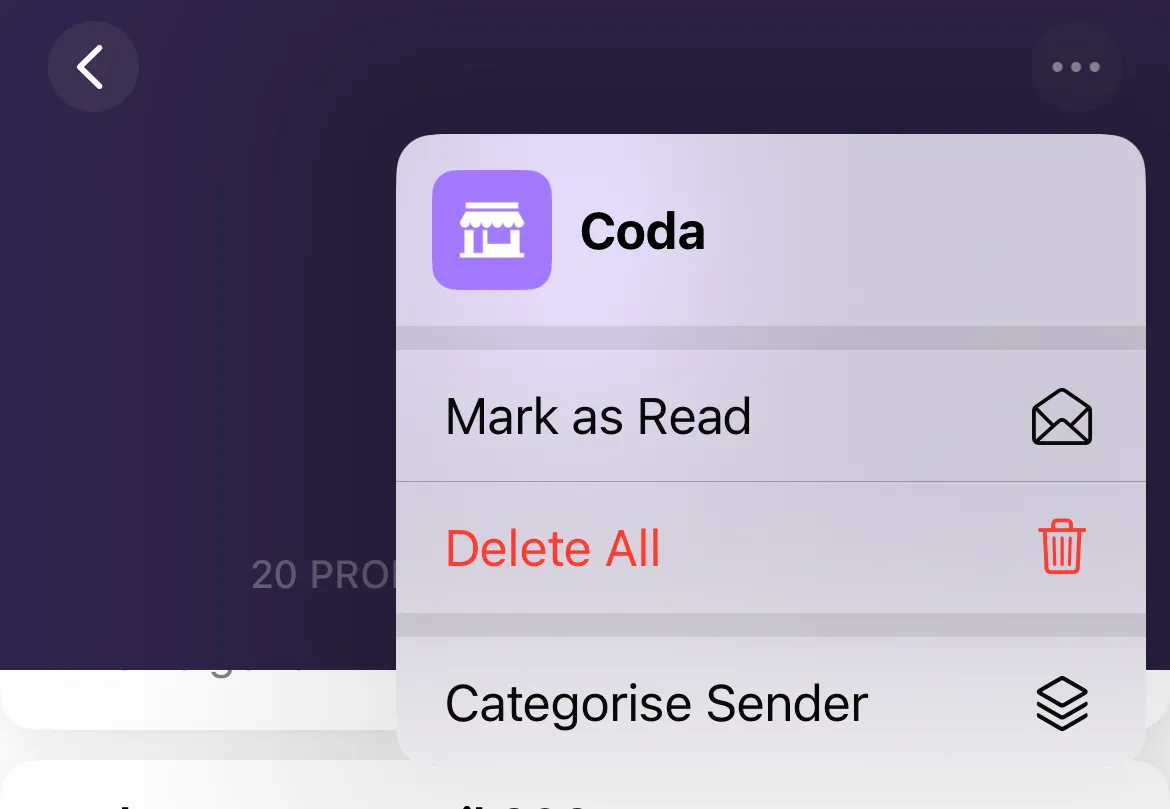 Hướng dẫn phân loại lại người gửi trong ứng dụng Mail của Apple trên iPhone để cải thiện tính năng phân loại email.
Hướng dẫn phân loại lại người gửi trong ứng dụng Mail của Apple trên iPhone để cải thiện tính năng phân loại email.
Phân loại lại người gửi trên Mac
Trên máy Mac, quá trình này nhanh hơn một chút. Bạn có thể nhấp chuột phải vào bất kỳ chuỗi email nào và sau đó sử dụng menu “Phân loại Người gửi” (Categorize Sender) để chọn một nhãn phù hợp hơn.
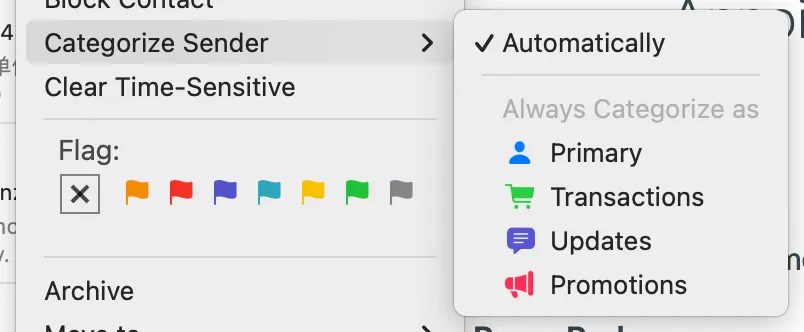 Menu chuột phải cho phép phân loại lại người gửi email trong Apple Mail trên máy Mac.
Menu chuột phải cho phép phân loại lại người gửi email trong Apple Mail trên máy Mac.
Tắt Tính Năng Tóm Tắt Thông Báo (Notification Summaries)
Tóm tắt thông báo là một tính năng của Apple Intelligence. Chúng hoạt động trên các mẫu iPhone 15 Pro hoặc iPhone 16 chạy iOS 18.1, và tất cả các mẫu Mac từ M1 trở lên chạy macOS 15.1.
Mặc dù tính năng này cố gắng tóm tắt các chuỗi email dài và tin nhắn chi tiết, đôi khi nó có thể hiểu sai vấn đề, dẫn đến những kết quả hài hước hoặc gây lo lắng. Bạn có thể tắt tính năng này cho Apple Mail, trong khi vẫn giữ nó hoạt động cho các ứng dụng khác.
Vô hiệu hóa tóm tắt thông báo trên iPhone hoặc iPad
Bạn có thể tắt Tóm tắt Thông báo trong Cài đặt (Settings) > Thông báo (Notifications) > Tóm tắt Thông báo (Summarize Notifications). Để loại bỏ hoàn toàn tính năng này, chỉ cần tắt công tắc “Tóm tắt Thông báo”.
Để chọn lọc hơn, hãy sử dụng menu bên dưới để loại trừ các ứng dụng cụ thể (trong trường hợp này là Mail) khỏi việc bị tóm tắt.
Vô hiệu hóa tóm tắt thông báo trên Mac
Vô hiệu hóa Tóm tắt Thông báo hoạt động tương tự trên Mac. Truy cập Cài đặt Hệ thống (System Settings) > Thông báo (Notifications) > Tóm tắt Thông báo (Summarize Notifications). Tại đây, bạn có thể chọn tắt hoàn toàn tính năng hoặc loại trừ Mail (và bất kỳ ứng dụng nào khác) khỏi bản tóm tắt.
Trên chiếc MacBook Pro M1 Max của tôi, tôi nhận thấy có một độ trễ nhỏ giữa lúc nghe thông báo email và lúc cửa sổ bật lên xuất hiện, điều này là do Apple Intelligence mất thời gian để tóm tắt tin nhắn của tôi. Vô hiệu hóa tính năng này đã khôi phục lại các thông báo tức thì.
Tắt Tính Năng Tóm Tắt Nội Dung Tin Nhắn (Message Preview Summaries)
Tóm tắt nội dung tin nhắn xuất hiện phía trên email khi bạn chạm hoặc nhấp vào nó, và bên dưới dòng chủ đề (thay vì xem trước nội dung) trong chế độ xem hộp thư đến. Chúng là những bản tóm tắt tương tự mà bạn thấy khi nhận tóm tắt thông báo email, ngoại trừ việc chúng xuất hiện trong ứng dụng Mail thay vì dưới dạng cửa sổ bật lên. Chúng có cùng yêu cầu về Apple Intelligence.
Vô hiệu hóa tóm tắt xem trước tin nhắn trên iPhone hoặc iPad
Tắt tóm tắt trong Mail bằng cách đi tới Cài đặt (Settings) > Ứng dụng (Apps) > Mail và tắt công tắc “Tóm tắt Xem trước Tin nhắn” (Summarize Message Previews).
Vô hiệu hóa tóm tắt xem trước tin nhắn trên Mac
Trên máy Mac, bạn có thể tắt tính năng này bằng cách mở ứng dụng Mail, sau đó nhấp vào Mail > Cài đặt (Settings) ở đầu màn hình. Từ đây, nhấp vào tab “Xem” (Viewing) và vô hiệu hóa “Tóm tắt Xem trước Tin nhắn” (Summarize Message Previews).
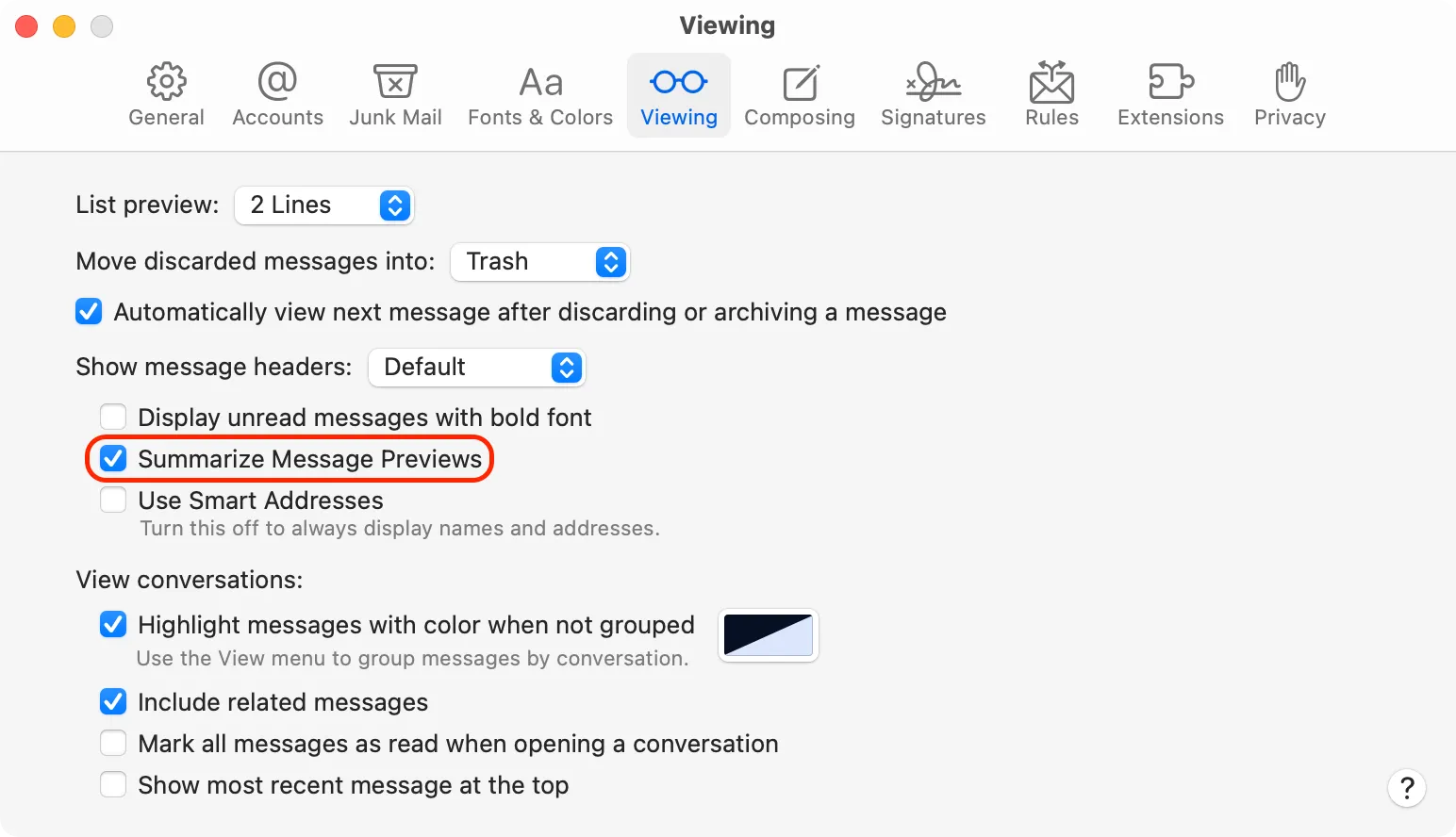 Tùy chọn tắt tính năng tóm tắt nội dung tin nhắn trong cài đặt Xem của ứng dụng Mail trên máy Mac.
Tùy chọn tắt tính năng tóm tắt nội dung tin nhắn trong cài đặt Xem của ứng dụng Mail trên máy Mac.
Tắt Chế Độ Tin Nhắn Ưu Tiên (Priority Messages)
Tin nhắn ưu tiên xuất hiện trong danh mục “Chính” và ở đầu hộp thư đến của bạn. Chúng bao gồm các tin nhắn mà Apple Mail cho là quan trọng, thường dựa trên các tiêu chí như tính chất khẩn cấp theo thời gian. Tin nhắn Ưu tiên là một tính năng của Apple Intelligence.
Tắt tin nhắn ưu tiên trên iPhone hoặc iPad
Bạn có thể vô hiệu hóa Tin nhắn Ưu tiên bằng cách mở ứng dụng Mail và chạm vào biểu tượng dấu ba chấm “…” ở đầu hộp thư đến của bạn. Từ đây, bỏ chọn “Hiển thị Ưu tiên” (Show Priority) và các tin nhắn này sẽ xuất hiện theo thứ tự thời gian thông thường.
Tắt tin nhắn ưu tiên trên Mac
Trên máy Mac, bạn có thể ẩn Tin nhắn Ưu tiên bằng cách mở ứng dụng Mail và sau đó nhấp vào Xem (View) > Hiển thị Tin nhắn Ưu tiên (Show Priority Messages).
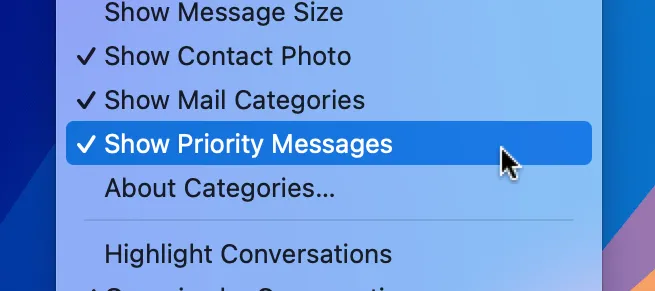 Tùy chọn ẩn tin nhắn ưu tiên trong menu Xem của ứng dụng Mail trên máy Mac.
Tùy chọn ẩn tin nhắn ưu tiên trong menu Xem của ứng dụng Mail trên máy Mac.
Ẩn Ảnh Liên Hệ Trong Hộp Thư Đến (Contact Photos in Inbox View)
Apple Mail giờ đây sẽ hiển thị ảnh liên hệ trong Mail theo mặc định, ít nhất là trên iPhone và iPad. Trên máy Mac, tính năng này không tự bật theo mặc định (nhưng vẫn có một công tắc để bật/tắt).
Mặc dù tính năng này được thiết kế để giúp hộp thư đến của bạn dễ sử dụng hơn trong nháy mắt, nhưng hầu hết người gửi không có trong danh bạ của tôi, vì vậy tôi thấy rằng tính năng này chỉ chiếm không gian không cần thiết trên màn hình. May mắn thay, bạn có thể tắt nó.
Ẩn ảnh liên hệ trên iPhone và iPad
Trên iPhone hoặc iPad, vô hiệu hóa tính năng này trong menu Cài đặt (Settings) > Ứng dụng (Apps) > Mail bằng cách tắt công tắc “Hiển thị Ảnh Liên hệ” (Show Contact Photos) trong phần “Danh sách Tin nhắn” (Message List).
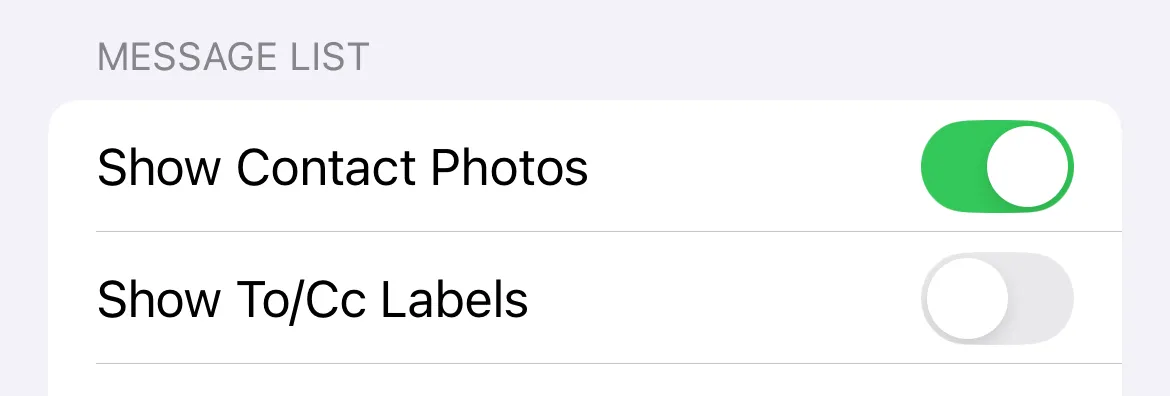 Tùy chọn tắt hiển thị ảnh liên hệ trong danh sách tin nhắn của ứng dụng Mail trên iPhone hoặc iPad.
Tùy chọn tắt hiển thị ảnh liên hệ trong danh sách tin nhắn của ứng dụng Mail trên iPhone hoặc iPad.
Ẩn ảnh liên hệ trên Mac
Trên máy Mac, việc này thậm chí còn nhanh hơn. Chỉ cần mở ứng dụng Mail và sau đó nhấp vào Xem (View) > Hiển thị Ảnh Liên hệ (Show Contact Photos) ở đầu màn hình để bật hoặc tắt tính năng.
Kết Luận
Mặc dù các tính năng mới trong ứng dụng Mail của Apple được thiết kế để giúp cuộc sống của bạn dễ dàng hơn, nhưng thực tế là Apple Mail đã từng đơn giản và hiệu quả hơn rất nhiều trước khi Apple thực hiện bất kỳ thay đổi nào. Bằng cách vô hiệu hóa những tính năng không mong muốn này, bạn có thể khôi phục lại trải nghiệm email chuẩn mực, quen thuộc và phù hợp với nhu cầu cá nhân.
Bạn có thấy các tính năng mới của Apple Mail hữu ích không? Hay bạn cũng muốn quay trở lại giao diện đơn giản hơn? Hãy chia sẻ suy nghĩ của bạn trong phần bình luận bên dưới!

